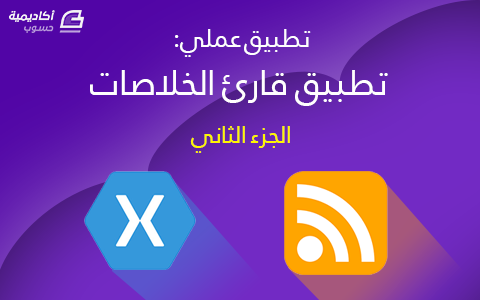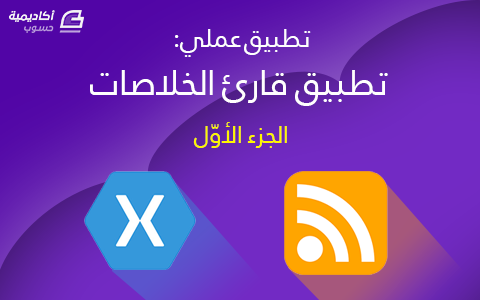البحث في الموقع
المحتوى عن 'visual-studio'.
-
سنتناول في هذا الدرس من سلسلة تعلّم برمجة تطبيقات أندرويد باستخدام Xamarin.Forms الجزء الثاني من تطبيق قارئ الخلاصات الخاص بموقع أكاديميّة حسوب. لقد بنينا في الجزء الأوّل تطبيق أساسي أسميناه BasicFeedReader وكانت وظيفته تنحصر في عرض خلاصات قسم مقالات البرمجة. سنطوّر هذه الفكرة من خلال إنشاء تطبيق جديد يعمل على إتاحة الإمكانية للمستخدم بأن يستعرض الخلاصات المتاحة من جميع أقسام الموقع. سيكون ذلك من خلال إضافة صفحة جديدة لعرض أقسام الموقع على شكل مجموعات. لنبدأ فورًا في بناء هذا التطبيق التي سيحتوي على بعض من المكوّنات المتطابقة مع سلفه. بناء تطبيق قارئ الخلاصات المحسّن أنشئ مشروعًا جديدًا من النوع Blank App (Xamarin.Forms Portable) وسمّه EnhancedFeedReader ثم أبق فقط على المشروعين EnhancedFeedReader (Portable) و EnhancedFeedReader.Droid كما وسبق أن فعلنا في هذا الدرس. رغم الشبه الكبير بين هذا التطبيق وسلفه إلًّا أنّني آثرت إعادة إدراج الشيفرة البرمجيّة للأجزاء المتشابهة، وذلك لكي يكون هذا التطبيق متكاملًا قائمًا بحد ذاته. أضف المجلّدين التاليين إلى المشروع EnhancedFeedReader (Portable) (عن طريق النقر بزر الفأرة الأيمن ثم اختيار Add ثم New Folder): Pages و Entities. الأصناف ضمن المجلّد Entities أضف الأصناف التالي إلى المجلّد Entities: FeedItem و Section و GroupSection. بالنسبة للصنف FeedItem فلقد تحدثنا عنه في الجزء الأوّل، وإليك الشيفرة البرمجيّة الخاصّة به: namespace EnhancedFeedReader.Entities { public class FeedItem { public string Link { get; set; } public string Title { get; set; } public string Description { get; set; } public override string ToString() { return Title; } } } الصنف Section هو صنف جديد تمامًا وهو يمثّل قسم من أقسام المحتوى الخاصّة بموقع أكاديميّة حسّوب. الشيفرة البرمجيّة للملف Section.cs هي: using System; using System.Collections.ObjectModel; using System.Linq; using System.Threading.Tasks; using System.Xml.Linq; namespace EnhancedFeedReader.Entities { public class Section { public string Name { get; set; } public string ResourceUrl { get; set; } public async Task<ObservableCollection<FeedItem>> GetFeedItems() { return await Task.Factory.StartNew(() => { XDocument doc = XDocument.Load(ResourceUrl); var feeds = from newsItem in doc.Descendants("item") select new FeedItem { Title = newsItem.Element("title").Value, Description = newsItem.Element("description").Value, Link = newsItem.Element("link").Value }; return new ObservableCollection<FeedItem>(feeds); }); } public override string ToString() { return Name; } } } يحتوي هذا الصنف على خاصيّتين: الاسم Name وعنوان المصدر ResourceUrl الذي سيتم جلب الخلاصات منه. يوجد أيضًا التابع GetFeedItems الذي سيجلب الخلاصات التابعة للقسم الحالي. هذا التابع هو البديل للتابع LoadFeeds الذي كان موجودًا في الصنف SectionFeedsPage وهو يقوم بنفس وظيفته مع ميزة استخدام البرمجة غير المتزامنة. وأخيرًا التابع ToString للحصول على تمثيل نصّي لكائن من النوع Section. أمّا بالنسبة للصنف GroupSection فهو يمثّل تصنيف لمجموعة من الأقسام. في الحقيقة يعمل موقع أكاديميّة حسوب على تقسيم الخلاصات ضمن مجموعات كل منها يحتوي على قسمين. انظر إلى الشيفرة الخاصّ بهذا الصنف: using System.Collections.ObjectModel; namespace EnhancedFeedReader.Entities { public class GroupSection : ObservableCollection<Section> { public string Name { get; set; } } } لاحظ كم هي بسيطة هذه الشيفرة. يحتوي هذا الصنف على خاصيّة واحدة هي خاصيّة الاسم Name له. مع الانتباه إلى أنّه يرث من الصنف العمومي ObservableCollection<Section>. وهذا إشارة إلى أنّه يمثّل مجموعة من الأقسام Section. سنرى سبب عمليّة الوراثة هذه بعد قليل. الواجهات ضمن المجلّد Pages يوجد لدينا ضمن هذا المجلّد ثلاث واجهات تتبع لثلاثة أصناف. صنفان منهما قديمان وهما: SectionFeedsPage و FeedDetailsPage وهما يمثّلان على الترتيب: الواجهة المسؤولة عن عرض خلاصات قسم محدّد من الأقسام المتوفّرة، ومحتوى الخلاصة التي اختارها المستخدم من الواجهة السابقة. أمّا الصنف الثالث فهو SectionsPage وهو يمثّل الواجهة الرئيسيّة الخاصة بعرض جميع الأقسام المتوفّرة ضمن موقع الأكاديميّة. انتقل إلى ملف الرماز SectionFeedsPage.xaml واحرص على أن تكون محتوياته على الشكل التالي: <?xml version="1.0" encoding="utf-8" ?> <ContentPage xmlns="http://xamarin.com/schemas/2014/forms" xmlns:x="http://schemas.microsoft.com/winfx/2009/xaml" x:Class="EnhancedFeedReader.Pages.SectionFeedsPage"> <StackLayout> <ListView x:Name="lsvFeeds" ItemTapped="lsvFeeds_ItemTapped"/> </StackLayout> </ContentPage> ثم انتقل إلى ملف الشيفرة الموافق له وهو SectionFeedsPage.xaml.cs واحرص على أن تكون محتوياته على الشكل التالي: using EnhancedFeedReader.Entities; using Xamarin.Forms; namespace EnhancedFeedReader.Pages { public partial class SectionFeedsPage : ContentPage { public SectionFeedsPage(Section section) { InitializeComponent(); Title = section.Name; PopulateFeedsListView(section); } private async void PopulateFeedsListView(Section section) { lsvFeeds.ItemsSource = await section.GetFeedItems(); } private async void lsvFeeds_ItemTapped(object sender, ItemTappedEventArgs e) { FeedItem selectedFeed = (FeedItem)e.Item; FeedDetailsPage feedDetailsPage = new FeedDetailsPage(selectedFeed); await Navigation.PushAsync(feedDetailsPage); } } } الجديد في هذا الصنف هو التابع PopulateFeedsListView الذي يُمرّر إليه وسيط واحد من النوع Section حيث يتم الحصول على خلاصاته ومن ثمّ إسنادها إلى القائمة lsvFeeds لعرضها. لاحظ كيف يتمّ ذلك باستخدام البرمجة غير المتزامنة. انتقل بعد ذلك إلى ملف الرماز FeedDetailsPage.xaml واحرص على أن تكون محتوياته على الشكل التالي: <?xml version="1.0" encoding="utf-8" ?> <ContentPage xmlns="http://xamarin.com/schemas/2014/forms" xmlns:x="http://schemas.microsoft.com/winfx/2009/xaml" x:Class="EnhancedFeedReader.Pages.FeedDetailsPage"> <StackLayout Orientation="Vertical"> <WebView x:Name="wvDescription" VerticalOptions="FillAndExpand" HorizontalOptions="FillAndExpand"/> </StackLayout> </ContentPage> ثم انتقل إلى ملف الشيفرة البرمجيّة الموافق له وهو FeedDetailsPage.xaml.cs: using Xamarin.Forms; using EnhancedFeedReader.Entities; namespace EnhancedFeedReader.Pages { public partial class FeedDetailsPage : ContentPage { public FeedDetailsPage(FeedItem feedItem) { InitializeComponent(); this.Title = feedItem.Title; var descriptionHtmlSource = new HtmlWebViewSource(); descriptionHtmlSource.Html = @"<html dir='rtl'><body>" + feedItem.Description + "</body></html>"; wvDescription.Source = descriptionHtmlSource; } } } لم يطرأ في الحقيقة أيّ تعديل على هذا الصنف. انتقل أخيرًا إلى ملف الرماز SectionsPage.xaml الذي يمثّل واجهة العرض الأساسيّة، التي ستعرض جميع أقسام الخلاصات المتاحة في الأكاديميّة واحرص على أن تكون محتوياته كما يلي: <?xml version="1.0" encoding="utf-8" ?> <ContentPage xmlns="http://xamarin.com/schemas/2014/forms" xmlns:x="http://schemas.microsoft.com/winfx/2009/xaml" x:Class="EnhancedFeedReader.Pages.SectionsPage"> <ListView x:Name="lsvSections" ItemTapped="lsvSections_ItemTapped" IsGroupingEnabled="True" GroupDisplayBinding="{Binding Name}" /> </ContentPage> واضح أنّ محتوياته بسيطة، فهي لا تتعدى عنصر القائمة الذي أسميته lsvSections. الأمر الملفت للنظر هنا هو وجود الخاصيتين IsGroupingEnabled و GroupDisplayBinding لعنصر القائمة. أسندنا القيمة True للخاصيّة IsGroupingEnabled وذلك للإشارة إلى وجوب أن تدعم هذه القائمة ميزة التجميع Grouping. أمّا الخاصيّة GroupDisplayBinding فقد أسندت لها القيمة {Binding Name} للإشارة إلى أنّني أرغب بأن يتم ربطها مع قيمة الخاصيّة Name للكائن GroupSection فهي تُحدّد النص المراد إظهاره كعنوان لكل مجموعة. لكي تتوضّح الأمور بشكل أفضل انظر إلى الواجهة في حالة العمل: انتقل الآن إلى ملف الشيفرة البرمجيّة الموافق وهو SectionsPage.xaml.cs لكي نتعرّف على طريقة الاستفادة من هذه الميزة، واحرص على أن تكون محتوياته على الشكل التالي: using System.Collections.Generic; using System.Collections.ObjectModel; using Xamarin.Forms; using EnhancedFeedReader.Entities; namespace EnhancedFeedReader.Pages { public partial class SectionsPage : ContentPage { public SectionsPage() { InitializeComponent(); Title = "قارئ خلاصات أكاديمية حسوب"; LoadGroupSections(); } private void LoadGroupSections() { int spacePos = 0; string tmp; GroupSection gs = null; Dictionary<string, string[]> groupSectionDic = new Dictionary<string, string[]>() { { "خلاصات ريادة الأعمال",new string[] { "https://academy.hsoub.com/entrepreneurship/?rss=1", "https://academy.hsoub.com/questions/rss/entrepreneurship-5.xml" } }, { "خلاصات العمل الحر",new string[] { "https://academy.hsoub.com/freelance/?rss=1", "https://academy.hsoub.com/questions/rss/freelance-8.xml" } }, { "خلاصات التسويق والمبيعات", new string[] { "https://academy.hsoub.com/marketing/?rss=1", "https://academy.hsoub.com/questions/rss/marketing-7.xml" } }, { "خلاصات البرمجة", new string[] { "https://academy.hsoub.com/programming/?rss=1", "https://academy.hsoub.com/questions/rss/programming-3.xml" } }, { "خلاصات التصميم", new string[] { "https://academy.hsoub.com/design/?rss=1", "https://academy.hsoub.com/questions/rss/design-4.xml" } }, { "خلاصات DevOps",new string[] { "https://academy.hsoub.com/devops/?rss=1", "https://academy.hsoub.com/questions/rss/devops-6.xml" } }, { "خلاصات البرامج والتطبيقات",new string[] { "https://academy.hsoub.com/apps/?rss=1", "https://academy.hsoub.com/questions/rss/apps-9.xml" } }, { "خلاصات الشهادات المتخصصة",new string[] { "https://academy.hsoub.com/certificates/?rss=1", "https://academy.hsoub.com/questions/rss/certificates-10.xml" } } }; ObservableCollection<GroupSection> groupSections = new ObservableCollection<GroupSection>(); foreach (var grp in groupSectionDic) { gs = new GroupSection() { Name = grp.Key }; spacePos = grp.Key.IndexOf(" "); tmp = grp.Key.Substring(spacePos + 1); gs.Add( new Section { Name = "مقالات " + tmp , ResourceUrl = grp.Value[0] } ); gs.Add( new Section { Name = "أسئلة " + tmp, ResourceUrl = grp.Value[1] } ); groupSections.Add(gs); } lsvSections.ItemsSource = groupSections; } private async void lsvSections_ItemTapped(object sender, ItemTappedEventArgs e) { Section selectedSection = (Section)e.Item; SectionFeedsPage sectionFeedsPage = new SectionFeedsPage(selectedSection); await Navigation.PushAsync(sectionFeedsPage); } } } هناك الكثير من المتعة في الشيفرة السابقة! تتمحور معظم الشيفرة حول التابع LoadGroupSections ويُستَخدم لتجهيز الأقسام المختلفة لمصادر الخلاصات في الأكاديمية ووضعها ضمن مجموعات منفصلة ضمن عنصر القائمة lsvSections. هذه الأقسام (كعناوين) موجودة في وضع عدم اتصال وقد نسختها يدويًا من موقع الأكاديميّة، وهي ضمن المتغير groupSectionDic الذي صرحنا عنه من نوع القاموس Dictionary ملف التطبيق App.cs انتقل إلى ملف التطبيق App.cs واحرص على أن تكون بانية الصنف App على الشكل التالي: public App() { // The root page of your application MainPage = new NavigationPage(new SectionsPage()); } احرص على استخدام فضاء الاسم Pages لكي تستطيع الوصول إلى الصفحة SectionsPage كما يلي: using EnhancedFeedReader.Pages; ستضع السطر السابق أوّل الملف App.cs كما هو معلوم. نفّذ البرنامج وتنقّل في أقسامه المختلفة. الخلاصة تناولنا في هذا الدرس الجزء الثاني من تطبيق قارئ الخلاصات الخاص بموقع أكاديميّة حسّوب. لقد أجرينا تحسينات مهمّة على هذا التطبيق من خلال السماح للمستخدم بتصفّح الخلاصات من جميع أقسام الموقع. حيث استخدمنا ميزة التجميع grouping لعنصر القائمة ListView وذلك لتجميع العناوين التابعة لنفس القسم معًا. نكون بذلك قد انتهينا من هذا التطبيق.
- 1 تعليق
-
- xamarin-forms
- c-sharp
-
(و 4 أكثر)
موسوم في:
-
سنتناول في هذا الدرس من سلسلة تعلّم برمجة تطبيقات أندرويد باستخدام Xamarin.Forms تطبيقًا عمليًا آخرًا وهو تطبيق قارئ الخلاصات من موقع أكاديمية حسوب. تندرج مثل هذه التطبيقات تحت النوع rss feed reader ولها مزايا كثيرة ومتنوّعة. سيكون تطبيقنا بسيطًا وعمليًّا ويوضّح مبدأ العمل كما جرت العادة. سننفّذ التطبيق على مرحلتين: المرحلة الأولى سيكون تطبيق لعرض الخلاصات الموجودة ضمن أحد أقسام الموقع، مع إمكانية اختيار أيّ خلاصة وعرض تفاصيل حولها، وهذا هو محتوى هذا الدرس. أمّا المرحلة الثانية فستكون تحسين للتطبيق المنجز في هذا الدرس حيث سنضيف إمكانيّة قراءة الخلاصات من جميع أقسام الموقع مع إضافة بعض التحسينات على أسلوب العرض بشكل عام، وسيكون ذلك في درس منفصل. ماهي الخلاصات؟ خلاصات موقع تكون عادةً عبارة عن مستند XML يحتوي على بيانات تمثّل آخر الأخبار التي يوفّرها الموقع. لا تمتلك جميع المواقع خلاصات بالطبع، ولكنّ من الجيّد دومًا أن يوفّر الموقع مثل هذه الخلاصات في حال كان يمتلك محتوىً متجدّدًا كما هو الحال في موقع أكاديميّة حسوب. بما أنّ الخلاصة تكون ضمن ملف XML فمن البديهي أن تكون البيانات منسّقة بتنسيق XML، أي على شكل عقد آباء وأبناء. انظر مثلًا إلى جزء من خلاصات قسم مقالات البرمجة في أكاديميّة حسوب كما ظهرت لي عند كتابة هذا المقال: لاحظ أنّني أستعرض هذه الخلاصات عن طريق متصفّح Chrome عن طريق الرابط: https://academy.hsoub.com/programming/?rss=1 وهو الرابط الذي توفّره الأكاديميّة للحصول على خلاصات مقالات البرمجة. من الواضح أنّ هذا الأسلوب غير عملي في الحصول على آخر الخلاصات، لذلك يلجأ المستخدمون عادةً إلى تطبيقات متنوّعة لعرض هذه الخلاصات بشكل مريح ومقروء. تطبيق قارئ الخلاصات سنبني في هذا الدرس تطبيق قارئ خلاصات وظيفته قراءة الخلاصات الموجودة في قسم مقالات البرمجة في موقع أكاديميّة حسّوب. وسنعمل في الدرس التالي على تحسين هذا التطبيق بإتاحة الإمكانيّة لتصفّح الخلاصات من جميع الأقسام. أنشئ مشروعًا جديدًا من النوع Blank App (Xamarin.Forms Portable) وسمّه BasicFeedReader ثم أبق فقط على المشروعين BasicFeedReader (Portable) و BasicFeedReader.Droid كما وسبق أن فعلنا في هذا الدرس. الصنف FeedItem من نافذة مستكشف الحل Solution Explorer انقر بزر الفأرة الأيمن على المشروع BasicFeedReader واختر من القائمة التي ستظهر الخيار Add ثم من القائمة الفرعية الخيار New Folder لإضافة مجلّد جديد. سمّ هذا المجلّد بالاسم Entities، وبعد أن يظهر في نافذة الحل Solution Explore انقر عليه بزر الفأرة الأيمن واختر الخيار Add ومن القائمة الفرعية اختر Class. ستظهر نافذة تسمح لك بتعيين اسم لهذا الصنف. اختر الاسم FeedItem له. هذا الصنف هو حجر البناء الأساسي لهذا البرنامج. احرص على جعل محتويات الملف FeedItem.cs كما يلي: namespace BasicFeedReader.Entities { public class FeedItem { public string Link { get; set; } public string Title { get; set; } public string Description { get; set; } public override string ToString() { return Title; } } } الخصائص Link و Title و Description في هذا الصنف تقابل العناصر link و title و description في مستند XML. أمّا التابع ToString فهو للحصول على تمثيل نصّي لأي كائن من النوع FeedItem. الواجهات أضف مجلّدًا جديدًا للمشروع BasicFeedReader كما فعلنا قبل قليل، وسمّه Pages. ثم أضف إليه صفحتي محتوى تعتمدان رماز XAML بحيث يكون اسم الصفحة الأولى هو FeedDetailsPage وهي الواجهة الرئيسيّة، واسم الصفحة الثانية SectionFeedsPage وهي واجهة التفاصيل. الصفحة SectionFeedsPage هي الواجهة التي ستعرض خلاصات قسم مقالات البرمجة في أكاديمّية حسوب. أمّا الواجهة FeedDetailsPage فهي لعرض الخلاصة التي يتم اختيارها من الواجهة SectionFeedsPage. الواجهة SectionFeedsPage انتقل إلى الملف SectionFeedsPage.xaml واحرص على أن تكون محتوياته على الشكل التالي: <?xml version="1.0" encoding="utf-8" ?> <ContentPage xmlns="http://xamarin.com/schemas/2014/forms" xmlns:x="http://schemas.microsoft.com/winfx/2009/xaml" x:Class="BasicFeedReader.Pages.SectionFeedsPage"> <StackLayout> <ListView x:Name="lsvFeeds" ItemTapped="lsvFeeds_ItemTapped"/> </StackLayout> </ContentPage> لاحظ كم هو بسيط هذا الرماز، فهو لا يحتوي سوى عنصر قائمة lsvFeeds لعرض خلاصات قسم مقالات البرمجة، حيث سنربط الحدث ItemTapped الخاص بها بالمعالج lsvFeeds_ItemTapped. انتقل الآن إلى ملف الشيفرة البرمجيّة الموافق SectionFeedsPage.xaml.cs واحرص على أن تكون محتوياته على الشكل التالي: using BasicFeedReader.Entities; using System.Linq; using System.Xml.Linq; using Xamarin.Forms; namespace BasicFeedReader.Pages { public partial class SectionFeedsPage : ContentPage { public SectionFeedsPage() { InitializeComponent(); LoadFeeds("https://academy.hsoub.com/programming/?rss=1"); Title = "مقالات البرمجة"; } private async void lsvFeeds_ItemTapped(object sender, ItemTappedEventArgs e) { FeedItem selectedFeed = (FeedItem)e.Item; FeedDetailsPage feedDetailsPage = new FeedDetailsPage(selectedFeed); await Navigation.PushAsync(feedDetailsPage); } private void LoadFeeds(string resource) { XDocument doc = XDocument.Load(resource); var feeds = from newsItem in doc.Descendants("item") select new FeedItem { Title = newsItem.Element("title").Value, Description = newsItem.Element("description").Value, Link = newsItem.Element("link").Value }; lsvFeeds.ItemsSource = feeds; } } } عند يتم إنشاء كائن من هذه الصفحة لعرضها للمستخدم، يتم تنفيذ بانيتها. حيث يعمل التطبيق على استدعاء التابع LoadFeeds والذي يتطلّب وسيطًا واحدًا من النوع string ويمثّل عنوان المصدر المزوّد للخلاصات. في الحقيقة ما فعلناه هنا هو أمر غير جيّد من الناحية العمليّة، فلا ينبغي وضع مثل هذا الاستدعاء هنا في البانية، سيما وأنّ التابع LoadFeeds لا يستخدم تقنية البرمجة غير المتزامنة، مما سيسبب جمودًا مزعجًا في التطبيق عند أوّل تشغيله. سنحل هذه المشكلة لاحقًا في الجزء الثاني. انظر الآن إلى تعريف التابع LoadFeeds من الشيفرة السابقة. ستلاحظ أنّه يستخدم تقنيّة ممتازة يوفرها إطار العمل .NET من خلال الصنف XDocument الذي يمثّل مستند XML بشكل كائني، حيث يعمل السطر الأوّل من هذا التابع على إنشاء كائن جديد من الصنف XDocument من خلال تحميل مستند XML مباشرةً من الانترنت عن طريق التابع الساكن Load. بعد ذلك يتم إعراب مستند XML المحمّل من الإنترنت بسرعة وفعاليّة عاليتين. حيث تحتاج إلى عدد قليل من الأسطر البرمجيّة على شكل استعلام LINQ to XML لكي تقوم بالمطلوب. لقد اطلعنا على تقنيّة شبيهة في درس سابق حيث استخدمنا LINQ to Objects. يمكنك معرفة المزيد حول هذا الموضوع بقراءة هذا المقال. بعد استخلاص المعلومات من مستند XML المُحمّل، وإنشاء كائن من النوع FeedItem لكل خلاصة موجودة في هذا المستند، يتم إسناد المجموعة المنشأة من هذه الكائنات إلى الخاصيّة ItemsSource من القائمة lsvFeeds ليتم عرضها للمستخدم. أمّا بالنسبة لمعالج الحدث lsvFeeds_ItemTapped من الشيفرة السابقة. فوظيفته بسيطة، وهي تنحصر في الحصول على كائن FeedsItem الموجود ضمن العنصر الذي تمّ نقره (لمسه) ضمن القائمة lsvFeeds ومن ثمّ الانتقال إلى الصفحة FeedDetailsPage لعرض محتوى هذه الخلاصة. الواجهة FeedDetailsPage انتقل إلى الملف FeedDetailsPage.xaml واحرص على أن تكون محتوياته على الشكل التالي: <?xml version="1.0" encoding="utf-8" ?> <ContentPage xmlns="http://xamarin.com/schemas/2014/forms" xmlns:x="http://schemas.microsoft.com/winfx/2009/xaml" x:Class="BasicFeedReader.Pages.FeedDetailsPage"> <StackLayout Orientation="Vertical"> <WebView x:Name="wvDescription" VerticalOptions="FillAndExpand" HorizontalOptions="FillAndExpand"/> </StackLayout> </ContentPage> لاحظ مرّة أخرى كم هو بسيط هذا الرماز. حيث يقتصر على استخدام عنصر واحد، هو العنصر WebView ويُستخدم لعرض محتوى مستند HTML. وسبب استخدامي لهذا العنصر، هو أنّ الخلاصات التي ترد من موقع أكاديميّة حسّوب تحتوي على المحتوى كاملًا وهو منسّق بتنسيق HTML. وهذا أمر لا تجده في كثير من مزوّدات خدمة الخلاصات. لذلك فوجدت أنّ أفضل طريقة هو عرض هذا المحتوى مباشرةً ضمن عنصر WebView. انتقل الآن إلى ملف الشيفرة البرمجيّة الموافق FeedDetailsPage.xaml.cs واحرص على أن يكون كما في الشكل التالي: using Xamarin.Forms; using BasicFeedReader.Entities; namespace BasicFeedReader.Pages { public partial class FeedDetailsPage : ContentPage { public FeedDetailsPage(FeedItem feedItem) { InitializeComponent(); this.Title = feedItem.Title; var descriptionHtmlSource = new HtmlWebViewSource(); descriptionHtmlSource.Html = @"<html dir='rtl'><body>" + feedItem.Description + "</body></html>"; wvDescription.Source = descriptionHtmlSource; } } } كل الشيفرة البرمجيّة موجودة ضمن البانية التي تتطلّب وسيطًا واحدًا من النوع FeedItem الذي يحتوي على بيانات الخلاصة المراد عرض تفاصيلها. نعمل على وضع عنوان هذه الصفحة ليكون مطابقًا لعنوان الخلاصة، ثمّ ننشئ كائنًا من النوع HtmlWebViewSource نسنده ضمن المتغيّر descriptionHtmlSource الذي سيمثّل الكائن المحتوى للعنصر wvDescription (عنصر WebView الذي صرّحنا ضمن ملف الرماز). لاحظ كيف أسندنا للخاصيّة Html لهذا المتغيّر محتوى الخاصيّة Description لكائن الخلاصة، وهو كما أشرنا قبل قليل عبارة عن مستند HTML ينقصه فقط الوسمين و اللذان أضفناهما يدويًّا. ثمّ نُسند المتغيّر descriptionHtmlSource بدوره إلى الخاصيّة Source للعنصر wvDescription مما يؤدّي إلى ظهور مستند HTML كما هو مخطّط له. ملف التطبيق App.cs انتقل إلى ملف التطبيق App.cs واحرص على أن تكون بانية الصنف App على الشكل التالي: public App() { // The root page of your application MainPage = MainPage = new NavigationPage(new SectionFeedsPage()); } احرص على استخدام فضاء الاسم Pages لكي تستطيع الوصول إلى الصفحة SectionFeedsPage كما يلي: using BasicFeedReader.Pages; ستضع السطر السابق أوّل الملف App.cs كما هو معلوم. نفّذ البرنامج، ستحصل على شكل شبيه بما يلي: وهي الواجهة التي تحتوي على الخلاصات الموجودة ضمن قسم مقالات البرمجة. جرّب اختيار أحد هذه الخلاصات لتحصل على شكل شبيه بما يلي: لاحظ كيف تظهر الخلاصة كما لو أنّه يتم عرضها ضمن متصفّح الويب العادي. جرّب سحب الصفحة إلى الأسفل ليؤكّد ذلك هذه الملاحظة. الخلاصة تناولنا في هذا الدرس الجزء الأوّل من تطبيق قارئ الخلاصات الخاص بموقع أكاديميّة حسّوب. حيث نفّذنا بعض المهام الأساسيّة، والتي سنبني عليها في الجزء الثاني الذي سيتناول تطبيقًا محسّنًا لهذا التطبيق. حيث سنعمل على دعم عرض جميع الأقسام المتاحة في الأكاديميّة وليس قسم مقالات البرمجة فحسب.
-
هذا الدرس هو الجزء الثالث والأخير من سلسلة دروس تُعنى بكيفيّة بناء تطبيق عملي بسيط لإدارة جهات اتصال ببيانات أوليّة وهو بطبيعة الحال جزء من سلسلة تعلّم برمجة تطبيقات أندرويد باستخدام Xamarin.Forms. ستحتاج إلى قراءة الجزأين الأوّل والثاني السابقين لكي تستطيع المتابعة في هذا الدرس. سنهتم في هذا الدرس ببناء واجهتي التطبيق: الواجهة الرئيسيّة التي يمكن من خلالها البحث عن جهات الاتصال حسب الاسم والكنية، وأيضًا إضافة جهة اتصال جديدة. الواجهة الخاصة بعرض تفاصيل جهة الاتصال التي تمّ اختيارها من الواجهة الرئيسيّة، ومن ثمّ إمكانيّة تعديل بياناتها أو حتى حذفها. بالإضافة إلى تعديل الصنف App لكي يصبح التطبيق قابل للعمل. الواجهة الرئيسيّة للتطبيق ContactsPage سنحتاج في البداية إلى إضافة مجلّد جديد سنسمّه Pages سنضع فيه أي صفحة جديدة للتطبيق، وهذا الإجراء هو من باب تنظيم مكوّنات التطبيق فحسب. من نافذة مستكشف الحل Solution Explorer انقر بزر الفأرة الأيمن على اسم المشروع ContactsApp (Portal) ثم اختر من القائمة التي ستظهر الخيار Add. من القائمة الفرعية، اختر New Folder ثمّ سمّه Pages. انقر بزر الفأرة الأيمن على المجلّد الذي أضفته توًا وهو Pages واختر من القائمة Add ثم اختر من القائمة الفرعية New Item لتظهر نافذة تسمح باختيار العنصر الجديد الذي تودّ إضافته. اختر صفحة محتوى تعتمد على الرماز كما وأن سبق لنا أن فعلنا ذلك في هذا الدرس. سمّ هذه الصفحة ContactsPage. انتقل الآن إلى الملف ContactsPage.xaml واحرص على أن تكون محتوياته على الشكل التالي: <?xml version="1.0" encoding="utf-8" ?> <ContentPage xmlns="http://xamarin.com/schemas/2014/forms" xmlns:x="http://schemas.microsoft.com/winfx/2009/xaml" x:Class="ContactsApp.Pages.ContactsPage" Appearing ="ContactsPage_Appearing"> <StackLayout> <StackLayout Padding="5,25,5,5"> <StackLayout Orientation="Horizontal"> <Label Text="First Name" /> <Editor x:Name="txtFirstName" HorizontalOptions="FillAndExpand" TextChanged="Editor_TextChanged"/> </StackLayout> <StackLayout Orientation="Horizontal"> <Label Text="Last Name" /> <Editor x:Name="txtLastName" HorizontalOptions="FillAndExpand" TextChanged="Editor_TextChanged"/> </StackLayout> <Button Text="Find" x:Name="btnFind" Clicked="btnFind_Clicked"/> </StackLayout> <StackLayout> <ListView x:Name="lsvContacts" ItemTapped="lsvContacts_ItemTapped"/> </StackLayout> <Button Text="+ New Contact" HorizontalOptions="FillAndExpand" Clicked="btnNewContact_Clicked"/> </StackLayout> </ContentPage> لقد استخدمنا أربعة أحداث مختلفة في هذه الصفحة سنورد وصفًا قصيرًا لكل منها فيما يلي: حدث الظهور Appearing للصفحة ContactsPage وقد ربطناه بالمعالج ContactsPage_Appearing وذلك لتحديث بيانات الصفحة عند العودة من الصفحة المسؤولة عن عرض تفاصيل جهة الاتصال كما سنرى لاحقًا في هذا الدرس. حدث تغيّر النص TextChangedلكلّ من العنصرين txtFirstName و txtLastName وقد ربطناه بالمعالج Editor_TextChanged وذلك لمسح نتائج البحث التي تظهر ضمن القائمة lsvContacts عند أي تعديل يجريه المستخدم فيهما. حدث لمس المُدخل ضمن القائمة lsvContacts وربطناه بالمعالج lsvContacts_ItemTapped وذلك لكي ينتقل البرنامج إلى الواجهة المسؤولة عن عرض تفاصيل جهة الاتصال عند لمسها. حدث النقر Clicked لزر إضافة جهة اتصال جديدة وربطناه بالمعالج btnNewContact_Clicked. انتقل بعد ذلك إلى ملف الشيفرة البرمجيّة الموافق للملف السابق وهو ContactsPage.xaml.cs واحرص على أن تكون محتوياته على الشكل التالي: using System; using Xamarin.Forms; using ContactsApp.Entities; namespace ContactsApp.Pages { public partial class ContactsPage : ContentPage { public ContactsPage() { InitializeComponent(); } private async void DoFind() { string firstName = txtFirstName.Text == null ? "" : txtFirstName.Text; string lastName = txtLastName.Text == null ? "" : txtLastName.Text; lsvContacts.ItemsSource = await((App)Application.Current).ContactsRepository .GetContactsAsync(firstName, lastName); } private void btnFind_Clicked(object sender, EventArgs e) { DoFind(); } private void Editor_TextChanged(object sender, TextChangedEventArgs e) { if (lsvContacts.ItemsSource != null) lsvContacts.ItemsSource = null; } private async void lsvContacts_ItemTapped(object sender, ItemTappedEventArgs e) { Contact selectedContact = (Contact)e.Item; ContactDetailsPage ContactDetailsPage = new ContactDetailsPage(selectedContact); await Navigation.PushAsync(ContactDetailsPage); } private void ContactsPage_Appearing(object sender, EventArgs e) { DoFind(); } private async void btnNewContact_Clicked(object sender, EventArgs e) { ContactDetailsPage ContactDetailsPage = new ContactDetailsPage(null); await Navigation.PushAsync(ContactDetailsPage); } } } يحتوي هذا الملف على الصنف ContactsPage والذي يحتوي على معالجات الأحداث التي صرّحنا عنها في صفحة الرماز الموافقة له كما رأينا قبل قليل، بالإضافة إلى وجود تابع خدمي وهو DoFind ووظيفته إجراء عمليّة بحث وفقًا للمعايير التي يرغبها المستخدم (الاسم والكنية). الشيفرة البرمجيّة الموجودة ضمن معالجات الأحداث بسيطة وواضحة. ولكن أريد أن أتوقّف قليلًا عند الشيفرة البرمجيّة التي يستخدمها التابع الخدمي DoFind التي تنفّذ عمليّة البحث: string firstName = txtFirstName.Text == null ? "" : txtFirstName.Text; string lastName = txtLastName.Text == null ? "" : txtLastName.Text; lsvContacts.ItemsSource = await((App)Application.Current).ContactsRepository .GetContactsAsync(firstName, lastName); أوّل سطرين واضحان حيث يعملان على الحصول على معايير البحث التي يريدها المستخدم من مربّعي النص txtFirstName و txtLastName. أمّا السطر الأخير فهو يعمل على الاتصال بالمستودع لتنفيذ عمليّة البحث وإرجاع النتائج وذلك بإجراء استدعاء إلى التابع GetContactsAsync وتمرير معياري البحث إليه. انظر هذه العبارة: await((App)Application.Current).ContactsRepository .GetContactsAsync(firstName, lastName); تعمل الخاصية Application.Current على إرجاع كائن من النوع Application يمثّل التطبيق الحالي الذي نعمل من خلاله. والذي يحتاج بدوره إلى عملية تحويل cast باستخدام التحويل (App) إلى كائن من النوع App وهو الصنف الأساسي في التطبيق. في الحقيقة لقد صرّحت عن الخاصيّة ContactsRepository في الصنف App ليتم الوصول للمستودع من أيّ مكان من تطبيقنا. سنرى التصريح عن هذه الخاصيّة بعد قليل. واجهة تفاصيل جهة الاتصال ContactDetailsPage أضف هذه الواجهة بنفس الأسلوب الذي اتبعناه عند إضافة ملف الواجهة الرئيسيّة، أي إلى المجلّد Pages. على أن يكون اسمها ContactDetailsPage. سيصبح مستكشف الحل لديك شبيه بما يلي: انتقل إلى ملف الرماز ContactDetailsPage.xaml واحرص على أن تكون محتوياته على الشكل التالي: <?xml version="1.0" encoding="utf-8" ?> <ContentPage xmlns="http://xamarin.com/schemas/2014/forms" xmlns:x="http://schemas.microsoft.com/winfx/2009/xaml" x:Class="ContactsApp.Pages.ContactDetailsPage"> <StackLayout Orientation="Vertical" Padding="5,25,5,5"> <Label Text="FirstName" /> <Entry x:Name ="txtFirstName"/> <Label Text="LastName" /> <Entry x:Name ="txtLastName"/> <Label Text="Tel" /> <Entry x:Name ="txtTel"/> <Label Text="EMail" /> <Entry x:Name ="txtEMail"/> <Label Text="Hobbies" /> <Editor x:Name ="txtHobbies"/> <StackLayout Orientation="Horizontal"> <Button Text="Save" x:Name="btnSave" Clicked="btnSave_Clicked"/> <Button Text="Delete" x:Name="btnDelete" Clicked="btnDelete_Clicked"/> </StackLayout> </StackLayout> </ContentPage> واضح أنّه ملف بسيط. هناك حدثان قد صرّحنا عنهما في هذه الصفحة وهما: حدث النقر لزر الحفظ Clicked وقد ربطناه بالمعالج btnSave_Clicked وهو مسؤول عن عمليتي الحفظ والإضافة. حدث النقر لزر الحذف Clicked وقد ربطناه بالمعالج btnDelete_Clicked وهو مسؤول عن حذف جهة الاتصال. انتقل إلى ملف الشيفرة البرمجيّة الموافق لملف الرماز السابق واسمه ContactDetailsPage.xaml.cs واحرص على أن تكون محتوياته على الشكل التالي: using System; using Xamarin.Forms; using ContactsApp.Entities; namespace ContactsApp.Pages { public partial class ContactDetailsPage : ContentPage { private Contact currentContact; public ContactDetailsPage(Contact contact) { InitializeComponent(); this.currentContact = contact; if (this.currentContact != null) { txtFirstName.Text = contact.FirstName; txtLastName.Text = contact.LastName; txtEMail.Text = contact.EMail; txtTel.Text = contact.Tel; txtHobbies.Text = contact.Hobbies; Title = contact.ToString() + " Details"; btnDelete.IsVisible = true; } else { Title = "New Contact"; btnDelete.IsVisible = false; } } private async void btnSave_Clicked(object sender, EventArgs e) { string firstName = txtFirstName.Text == null ? "" : txtFirstName.Text; string lastName = txtLastName.Text == null ? "" : txtLastName.Text; string tel = txtTel.Text == null ? "" : txtTel.Text; string email = txtEMail.Text == null ? "" : txtEMail.Text; string hobbies = txtHobbies.Text == null ? "" : txtHobbies.Text; if (this.currentContact != null) { this.currentContact.FirstName = firstName; this.currentContact.LastName = lastName; this.currentContact.EMail = tel; this.currentContact.Tel = email; this.currentContact.Hobbies = hobbies; await ((App)Application.Current).ContactsRepository .UpdateContactAsync(this.currentContact); } else { Contact contact = new Contact { FirstName = firstName, LastName = lastName, Tel = tel, EMail = email, Hobbies = hobbies, }; await ((App)Application.Current).ContactsRepository .AddContactAsync(contact); } await Navigation.PopAsync(); } private async void btnDelete_Clicked(object sender, EventArgs e) { var result = await DisplayAlert("Delete Confirmation", "Are you sure you want to delete this contact?", "Yes", "No"); if (result) { await ((App)Application.Current).ContactsRepository .DeleteContactAsync(this.currentContact); await Navigation.PopAsync(); } } } } كما وأوضحنا مسبقًا أنّ وظيفة هذه الواجهة هي عرض تفاصيل جهة اتصال وتعديلها، مع إمكانيّة حذفها، بالإضافة إلى استخدام هذه الواجهة في إضافة جهة اتصال جديدة أيضًا. تميّز هذه الواجهة الغرض المطلوب منها عن طريق كائن من النوع Contact يُمرّر كوسيط إلى بانيتها. إذا كان هذا الوسيط يحتوي على كائن صالح من النوع Contact فهذا يعني أنّنا نريد عرض جهة الاتصال التي يمثّلها هذا الكائن، ومن ثمّ تعديلها أو حذفها، ويقتضي ذلك بالطبع إظهار زر الحذف Delete. أمّا في حال تمّ تمرير null كوسيط إلى البانية، فهذا يعني أنّه تمّ استدعاء الصفحة لإنشاء جهة اتصال جديدة تمامًا، وبالتالي إخفاء زر الحذف Delete لأنّه لن يكون له معنى في هذه الحالة. يتم حفظ نسخة من الكائن الممرّر ضمن حقل خاص ضمن الصنف اسمه currentContact. ويتم تحديد الغاية من الواجهة ضمن البانية نفسها. انظر إلى تعريف معالج الحدث btnSave_Clicked من الشيفرة السابقة وانظر كيف يتعامل مع الحالتين السابقتين (تعديل أو إضافة). الصنف App انتقل إلى الملف App.cs واحرص على أن تكون محتوياته على الشكل التالي: using Xamarin.Forms; using ContactsApp.Abstract; using ContactsApp.Concrete; using ContactsApp.Pages; namespace ContactsApp { public class App : Application { public IContactsRepository ContactsRepository { get; set; } public App() { ContactsRepository = new MemoryContactsRepository(); // The root page of your application MainPage = new NavigationPage(new ContactsPage()); } protected override void OnStart() { // Handle when your app starts } protected override void OnSleep() { // Handle when your app sleeps } protected override void OnResume() { // Handle when your app resumes } } } لاحظ بدايةّ الخاصيّة ContactsRepository من النوع IContactsRepository الموجود ضمن تعريف الصنف App: public IContactsRepository ContactsRepository { get; set; } في الحقيقة ستمثّل هذه الخاصيّة المستودع الذي سنتبادل البيانات من خلاله. سنعمل على إنشاء كائن جديد من النوع MemoryContactsRepository ومن ثمّ نسنده إلى هذه الخاصيّة وذلك ضمن بانية الصنف App كما يلي: ContactsRepository = new MemoryContactsRepository(); وهذا الأمر جائز تمامًا لأنّ الصنف MemoryContactsRepositroy يحقّق الواجهة IContactsRepository فهو بمثابة وارث منها. بما أنّ هذه الخاصيّة عامّة public فسيكون بإمكان جميع أجزاء التطبيق الوصول للكائن ContactsRepository وبالتالي التعامل مع البيانات من خلال مكان واحد. لاحظ أيضًا من بانية الصنف App كيف أنشأنا كائن جديد من الصنف NavigationPage وأسندناه إلى الخاصيّة MainPage للصنف App. وذلك لأنّنا نريد أن يدعم تطبيقنا ميزة التنقّل بين الصفحات التي تحدثنا عنها في هذا الدرس. يمكنك الآن تنفيذ التطبيق وتجربة جميع المزايا التي يتمتّع بها. الخلاصة نكون بهذا الدرس قد أنهينا بناء تطبيق جهات الاتصال، حيث تحدثنا عن كيفيّة بناء واجهتي التطبيق، وكيفيّة التنقّل بين هاتين الواجهتين، وكيف تتصّلان بالمستودع عند الحاجة للتعامل مع مصدر البيانات الذي يكون في تطبيقنا هذا عبارة عن مجموعة تتكوّن من عناصر من النوع Contact موجودة في ذاكرة التطبيق.
-
- 1
-

-
- xamarin-forms
- c-sharp
-
(و 3 أكثر)
موسوم في:
-
سنتابع في هذا الدرس من سلسلة تعلّم برمجة تطبيقات أندرويد باستخدام Xamarin.Forms العمل الذي بدأناه في الدرس السابق والمتمثّل ببناء تطبيق جهات الاتصال. قد أنهينا في الدرس السابق بناء نموذج المستودع من خلال التصريح عن الواجهة IContactsRepository وتحقيقها من خلال الصنف MemoryContactsRepository. كما أنشأنا الصنف Contacts الذي يمثّل حجر البناء الأساسي في التطبيق. سنضيف في هذا الدرس النواحي الوظيفيّة للصنف المستودع MemoryContactsRepository لكي يصبح تطبيقنا قابلًا للعمل. تجهيز النواحي الوظيفيّة للمستودع افتح الملف MemoryContactsRepository.cs واحرص على أن تكون محتوياته على الشكل التالي: using System.Collections.Generic; using System.Linq; using System.Threading.Tasks; using System.Collections.ObjectModel; using ContactsApp.Abstract; using ContactsApp.Entities; namespace ContactsApp.Concrete { public class MemoryContactsRepository : IContactsRepository { private ObservableCollection<Contact> contacts; public MemoryContactsRepository() { contacts = new ObservableCollection<Contact>() { new Contact() { Id=1, FirstName = "Ahmad", LastName="Saeed", Tel="123456", EMail="admin@example.com", Hobbies="Swimming" }, new Contact() { Id=2, FirstName = "Mahmood", LastName="Maktabi", Tel="852136", EMail="info@example.com", Hobbies="Reading" }, new Contact() { Id=3, FirstName = "Mazen", LastName="Najem", Tel="987456", EMail="it@example.com", Hobbies="Swimming" }, new Contact() { Id=4, FirstName = "Sawsan", LastName="Hilal", Tel="741258", EMail="sales@example.com", Hobbies="Writing, Reading" }, new Contact() { Id=5, FirstName = "Musab", LastName="Aga", Tel="357159", EMail="admin@example.com", Hobbies="Sport" } }; } public async Task<ObservableCollection<Contact>> GetContactsAsync(string firstName, string lastName) { return await Task.Factory.StartNew(() => { IEnumerable<Contact> result = from contact in contacts where contact.FirstName .ToUpper() .Contains(firstName.ToUpper()) && contact.LastName .ToUpper() .Contains(lastName.ToUpper()) select contact; ObservableCollection<Contact> tmp = new ObservableCollection<Contact>(result); return tmp; }); } public async Task<bool> AddContactAsync(Contact contactToAdd) { return await Task.Factory.StartNew(() => { contactToAdd.Id = contacts.Count() + 1; contacts.Add(contactToAdd); return true; }); } public async Task<bool> UpdateContactAsync(Contact contactToUpdate) { return await Task.Factory.StartNew(() => { Contact result = (from contact in contacts where contact.Id == contactToUpdate.Id select contact).FirstOrDefault(); if (result != null) { contactToUpdate.FirstName = result.FirstName; contactToUpdate.LastName = result.LastName; contactToUpdate.EMail = result.EMail; contactToUpdate.Tel = result.Tel; contactToUpdate.Hobbies = result.Hobbies; return true; } else { return false; } }); } public async Task<bool> DeleteContactAsync(Contact contactToDelete) { return await Task.Factory.StartNew(() => { var result = (from contact in contacts where contact.Id != contactToDelete.Id select contact); if (result != null) { contacts = new ObservableCollection<Contact>(result); contactToDelete = null; return true; } else { return false; } }); } } } الجديد هنا أنّنا قد أسندنا شيفرة برمجيّة لكل من التوابع الأساسيّة الموجودة في المستودع. انظر إلى الفقرات التالية التي تشرح عمل الشيفرة البرمجيّة ضمن كل تابع. تابع البحث GetContactsAsync فيما يلي التابع GetContactsAsync والذي يتطلّب وسيطين من النوع string للبحث حسب الاسم والكنية لجهات الاتصال: public async Task<ObservableCollection<Contact>> GetContactsAsync(string firstName, string lastName) { return await Task.Factory.StartNew(() => { IEnumerable<Contact> result = from contact in contacts where contact.FirstName .ToUpper() .Contains(firstName.ToUpper()) && contact.LastName .ToUpper() .Contains(lastName.ToUpper()) select contact; ObservableCollection<Contact> tmp = new ObservableCollection<Contact>(result); return tmp; }); } واضح أنّ هذه الشيفرة تقوم بإنشاء مهمة جديدة (تابع على شكل تعبير lambda) عن طريق التابع Task.Factory.StartNew (ستحتاج إلى إنعاش ذاكرتك بهذا الدرس) وذلك باستخدام تقنية البرمجة غير المتزامنة لمنع جمود التطبيق كما نعلم. المتغيّر result الذي تراه في الشيفرة السابق هو من النوع IEnumerable<Contact> أي مجموعة قابلة للعد عناصرها من النوع Contact، وهو يحصل على هذه المجموعة من خلال استعلام LINQ To Objects بسيط: from contact in contacts where contact.FirstName .ToUpper() .Contains(firstName.ToUpper()) && contact.LastName .ToUpper() .Contains(lastName.ToUpper()) select contact; تعمل هذه الشيفرة ببساطة على الاستعلام عن جميع جهات الاتصال الموجودة ضمن المتغير contacts والتي تحتوي على عبارتي البحث الخاصّتين بالاسم والكنية بنفس الوقت. إذا كان لديك خبرة باستعلامات SQL فستجد LINQ to Objects مألوفة. لاحظ وجود عبارتي return ضمن هذا التابع GetContactsAsync. العبارة التي تأتي أولًا هي العبارة المسؤولة عن إرجاع كائن من النوع Task<ObservableCollection<Contact>> أمّا العبارة الثانيّة التي تأتي في الأسفل فهي المسؤولة عن إرجاع كائن من النوع Task<ObservableCollection<Contact>> من التابع الداخلي وهو عبارة عن تعبير lambda والذي يتم تنفيذه من خلال التابع Task.Factory.StartNew كما هو واضح. في آخر سطرين من التابع الداخلي (تعبير lambda) نعمل على تقديم نتيجة البحث على شكل مجموعة عموميّة وهي ObservableCollection<Contact> حيث يتم تحويلها ضمنيًّا إلى كائن من النوع Task<ObservableCollection<Contact>>. تابع إضافة جهة اتصال جديد AddContactAsync التابع AddContactAsync يتطلّب وسيطًا واحدًا فقط من النوع Contact ويُرجع كائن من النوع Task<bool> للإشارة إلى نجاح عمليّة الإضافة: public async Task<bool> AddContactAsync(Contact contactToAdd) { return await Task.Factory.StartNew(() => { contactToAdd.Id = contacts.Count() + 1; contacts.Add(contactToAdd); return true; }); } تعمل هذه الشيفرة على إضافة جهة اتصال جديدة إلى جهات الاتصال الموجودة مسبقًا ضمن المتغيّر contacts مع الانتباه إلى هذه العبارة البرمجيّة: contactToAdd.Id = contacts.Count() + 1; ما تفعله هذه العبارة غير موجود في أيّ تطبيق عمليّ حقيقي. فهي تُسند قيمة للخاصيّة Id لجهة الاتصال الممرّرة إلى التابع. لا ينبغي لأي تطبيق أن يقوم بهذا العمل، فهذا الرقم ينبغي أن يتم توليده تلقائيًّا عند إضافة جهة الاتصال إلى قاعدة البيانات. وبما أنّ تطبيقنا يعتمد على بيانات وهمية موجودة في الذاكرة فكان لزامًا علينا القيام بمثل هذا الأمر لتمييز جهات الاتصال المضافة حديثًا. تابع الحذف DeleteContactAsync التابع DeleteContactAsync يتطلّب وسيطًا واحدًا فقط من النوع Contact ويُرجع كائن من النوع Task<bool> للإشارة إلى نجاح عمليّة الحذف: public async Task<bool> DeleteContactAsync(Contact contactToDelete) { return await Task.Factory.StartNew(() => { var result = (from contact in contacts where contact.Id != contactToDelete.Id select contact); if (result != null) { contacts = new ObservableCollection<Contact>(result); contactToDelete = null; return true; } else { return false; } }); } تعمل الشيفرة السابقة في الواقع على فلترة جهة الاتصال المراد حذفها مما يعني ببساطة أنّ استعلام LINQ to Objects سيعمل على إرجاع جميع جهات الاتصال باستثناء تلك التي يكون قيمة الخاصية Id لها مطابقة لقيمة الخاصيّة Id لجهة الاتصال التي نرغب بحذفها. ومن ثمّ يتم إسناد النتيجة إلى المتغيّر contacts مما يعني فعليًّا أنّنا قد حذفنا جهة الاتصال هذه من الذاكرة. تابع التحديث UpdateContactAsync التابع UpdateContactAsync والذي يتطلّب وسيطًا واحدًا فقط من النوع Contact ويُرجع كائن من النوع Task<bool> للإشارة إلى نجاح عمليّة الحذف: public async Task<bool> UpdateContactAsync(Contact contactToUpdate) { return await Task.Factory.StartNew(() => { Contact result = (from contact in contacts where contact.Id == contactToUpdate.Id select contact).FirstOrDefault(); if (result != null) { contactToUpdate.FirstName = result.FirstName; contactToUpdate.LastName = result.LastName; contactToUpdate.EMail = result.EMail; contactToUpdate.Tel = result.Tel; contactToUpdate.Hobbies = result.Hobbies; return true; } else { return false; } }); } تخضع هذه الشيفرة البرمجيّة لنفس المبدأ: يبحث استعلام LINQ to Objects عن جهة الاتصال مطلوبة ضمن جهات الاتصال الموجودة ضمن المتغيّر contacts حسب قيمة الخاصيّة Id لجهة الاتصال، وبعد الحصول عليها، يتم تحديث قيم الخصائص الأخرى كما هو واضح. بهذه الطريقة أصبح نموذج المستودع جاهزًا لوضعه في الاستخدام. حيث ستتعامل معه جميع مكوّنات التطبيق لإنجاز أربعة أنواع مختلفة من العمليّات على البيانات: البحث، والإضافة، والتعديل، والحذف. الخلاصة تناولنا في هذا الدرس كيفيّة بناء نموذج المستودع الذي يمثّله الصنف MemoryContactsRepository والذي يحقّق كما نعلم الواجهة IContactsRepository حيث تعرّفنا على التوابع الأربعة ضمنه التي تسمح لمكوّنات التطبيق بالتعامل مع البيانات دون الاهتمام بمكان وجود هذه البيانات. اطلعنا أيضًا على كيفيّة توظيف تقنيّة الاستعلام LINQ to Objects ضمن التوابع الأربعة لتنفيذ المهام المطلوبة من هذا المستودع. سنبدأ في الدرس التالي ببناء واجهات التطبيق. حقوق الصورة البارزة محفوظة لـ Freepik
-
- xamarin-forms
- c-sharp
-
(و 3 أكثر)
موسوم في:
-
سنهتمّ في هذا الدرس من سلسلة تعلّم تطوير تطبيقات أندرويد باستخدام Xamarin.Forms بالعناصر المرئيّة الشائعة في Xamarin.Forms. يحتاج أيّ تطبيق بصورة عامة إلى العديد من العناصر المرئيّة التي تظهر على الشاشة بحيث توفّر معلومات معيّنة للمستخدم أو تسمح له بالتفاعل معها. يرث أيّ عنصر مرئيّ في Xamarin.Forms من الصنف VisualElement، سنتحدّث في هذا الدرس عن العنصر Entry وهو عبارة عن حقل خاص بالإدخال يستقبل مُدخلات المستخدم. وأيضًا عن العنصر ListView وهو عنصر القائمة ووظيفته عرض العناصر على شكل قائمة قابلة للتمرير. كما سنتحدّث عن العنصر Switch وهو عنصر تحويل الحالة المنطقيّة ويحمل إحدى قيمتين true أو false. وأخيرًا سنتحدّث عن عنصر المنزلق Slider ووظيفته السماح للمستخدم باختيار قيمة ضمن مجال محدّد عن طريق السحب. سنتناول تطبيقين بسيطين لفهم كيفيّة التعامل مع هذه العناصر. تطبيق إدخال النصوص فكرة هذا التطبيق بسيطة، حيث سنتعلّم كيف سنستخدم العنصر Entry للسماح للمستخدم بإدخال قيم نصيّة، ستُضاف هذه القيم إلى عنصر القائمة ListView. أنشئ مشروعًا من النوع Blank App (Xamarin.Forms Portable) وسمّه TextEntriesApp، ثم أبق فقط على المشروعين TextEntriesApp (Portable) و TextEntriesApp.Droid كما وسبق أن فعلنا في هذا الدرس. بعد ذلك أضف صفحة محتوى جديدة كما فعلنا في هذا الدرس وسمّها TextEntriesPage. احرص على أن تكون محتويات الملف TextEntriesPage.cs على الشكل التالي: 1 using System.Collections.Generic; 2 using Xamarin.Forms; 3 4 namespace TextEntriesApp 5 { 6 public class TextEntriesPage : ContentPage 7 { 8 public TextEntriesPage() 9 { 10 List<string> entries = new List<string>(); 11 12 Entry txtInput = new Entry 13 { 14 HorizontalOptions = LayoutOptions.FillAndExpand, 15 HorizontalTextAlignment = TextAlignment.End, 16 Placeholder = "أدخل كلمة", 17 FontSize = Device.GetNamedSize(NamedSize.Medium, typeof(Label)) 18 }; 19 20 Button btnAddEntry = new Button 21 { 22 Text = "+", 23 HorizontalOptions = LayoutOptions.Start 24 }; 25 btnAddEntry.Clicked += (s, e) => 26 { 27 entries.Add(txtInput.Text); 28 29 txtInput.Text = ""; 30 txtInput.Focus(); 31 }; 32 33 StackLayout inputAreaSLayout = new StackLayout 34 { 35 Orientation = StackOrientation.Horizontal, 36 VerticalOptions = LayoutOptions.Start, 37 Children = 38 { 39 btnAddEntry, 40 txtInput 41 } 42 }; 43 44 ListView lstEntries = new ListView 45 { 46 ItemsSource = entries, 47 VerticalOptions = LayoutOptions.FillAndExpand 48 }; 49 50 51 Content = new StackLayout 52 { 53 Children = 54 { 55 inputAreaSLayout, 56 lstEntries 57 } 58 }; 59 } 60 } 61 } انتقل إلى الملف App.cs واحرص على أن تكون بانيته على الشكل التالي: public App() { // The root page of your application MainPage = new TextEntriesPage(); } نفّذ البرنامج باستخدام F5 لتحصل على شكل شبيه بما يلي: البرنامج السابق بسيط، اكتب كلمة ثم انقر الزر (+). تابع على هذا المنوال حتى تختفي الكلمات أسفل الشاشة، ثم اسحب بإصبعك على هذه القائمة لتظهر الكلمات المختفية. بدأنا في السطر 10 بالتصريح عن المتغيّر entries من نوع List<string> وأسندنا إليه كائنًا جديدًا. يحتوي هذا المتغيّر على المُدخلات التي يدخلها المستخدم، وذلك عند النقر على الزر (+) عند كل إضافة. سنسند هذا المتغيّر إلى الخاصيّة ItemSource لكائن القائمة ListView كما سنرى بعد قليل. أنشأنا في الأسطر من 12 حتى 18 كائن Entry جديد وأسندناه إلى المتغيّر txtInput. لقد أسندنا القيمة TextAlignment.End للخاصية HorizontalTextAlignment لكي يظهر النص محاذًا نحو اليمين (باعتبار أنّنا نستخدم اللغة العربية في إدخال النصوص)، كما تجدر ملاحظة الخاصيّة الجديدة Placeholder التي تسمح بإظهار علامة مائيّة ضمن كائن Entry لإرشاد المستخدم حول وظيفة حقل الإدخال هذا. توجد أيضًا خاصيّة أخرى اسمها PlaceholderColor للتحكّم بلون خط هذه العلامة المائيّة. يمكن الوصول إلى محتوى حقل الإدخال عن طريق الخاصيّة Text له. قمنا بعد ذلك في الأسطر من 20 حتى 31 بإضافة زر جديد وأسندناه إلى المتغيّر btnAddEntry وجهزّنا معالج حدث النقر الخاص به. بالنسبة لمخطّط المكدّس الذي أنشأناه وأسندناه إلى المتغيّر inputAreaSLayout في الأسطر من 33 حتى 42، فتنحصر وظيفته في جعل كلّ من حقل الإدخال txtInput وزر الإضافة btnAdd يظهران بشكل أفقي متجاور. نأتي الآن إلى أكثر العناصر أهميّةً ألا وهو عنصر القائمة ListView الذي أنشأنا كائنًا جديدًا منه وأسندناه إلى المتغيّر lstEntries في الأسطر من 44 حتى 48. يُستخدَم عنصر القائمة بكثرة في تطبيقات الأجهزة المحمولة، إذ أنّ طبيعته التي تساعد على تمرير محتوياته تجعل منه مناسبًا جدًّا للاستخدام على الشاشات الصغيرة. في الواقع لم نستخدمه في هذا التطبيق إلًّا بأبسط صوره، حيث سنفرد له درسين كاملين للحديث عنه مستقبلًا. يمتلك عنصر القائمة الخاصيّة ItemSource حيث أسندنا لها المتغيّر entries ليقوم بعرض محتوياته ضمنه. وفي كلّ مرّة سنضيف فيها عنصرًا جديدًا على entries سينعكس ذلك على محتويات القائمة أيضًا. ضبطنا أيضًا الخاصيّة VerticalOptions للقائمة بحيث تشغل الحيّز المتبقّي ضمن الصفحة. تطبيق التحكّم بالخط تعتمد فكرة هذا التطبيق على وجود عنصر Switch بالإضافة إلى عنصر Slider وأخيرًا لصيقة تحتوي على نصٍّ بسيط نريد التحكّم بحجمه (عن طريق العنصر Slider) والتحكّم بميول الخط (عن طريق العنصر Switch). أنشئ مشروعًا من النوع Blank App (Xamarin.Forms Portable) وسمّه FontControlApp، ثم أبق فقط على المشروعين FontControlApp (Portable) و FontControlApp.Droid. بعد ذلك أضف صفحة محتوى جديدة وسمّها FontControlPage. احرص على أن تكون محتويات الملف FontControlPage.cs على الشكل التالي: 1 using Xamarin.Forms; 2 3 namespace FontControlApp 4 { 5 public class FontControlPage : ContentPage 6 { 7 private Label lblText; 8 public FontControlPage() 9 { 10 Switch swtItalicFont = new Switch 11 { 12 HorizontalOptions = LayoutOptions.EndAndExpand 13 }; 14 swtItalicFont.Toggled += (s, e) => 15 { 16 if (e.Value) 17 lblText.FontAttributes = FontAttributes.Italic; 18 else 19 lblText.FontAttributes = FontAttributes.None; 20 }; 21 22 StackLayout fontItalicSLayout = new StackLayout 23 { 24 VerticalOptions = LayoutOptions.Start, 25 Orientation = StackOrientation.Horizontal, 26 Children = 27 { 28 swtItalicFont, 29 new Label 30 { 31 Text = "خط مائل", 32 HorizontalOptions = LayoutOptions.End 33 } 34 } 35 }; 36 37 Slider sldFontSize = new Slider 38 { 39 VerticalOptions = LayoutOptions.Center, 40 HorizontalOptions = LayoutOptions.FillAndExpand, 41 Maximum = 40, 42 Minimum = 10, 43 Value = 20 44 }; 45 sldFontSize.ValueChanged += (s, e) => 46 { 47 lblText.FontSize = e.NewValue; 48 }; 49 50 lblText = new Label 51 { 52 VerticalOptions = LayoutOptions.FillAndExpand, 53 VerticalTextAlignment = TextAlignment.Center, 54 HorizontalTextAlignment = TextAlignment.Center, 55 Text="This is a sample text to demonstrate Switch and Slider elements", 56 TextColor = Color.Accent, 57 FontFamily = "Tahoma", 58 FontSize = 20 59 }; 60 61 Content = new StackLayout 62 { 63 Children = 64 { 65 fontItalicSLayout, 66 sldFontSize, 67 lblText 68 } 69 }; 70 71 Padding = new Thickness(5); 72 } 73 } 74 } ثم انتقل إلى الملف App.cs واحرص على أن تكون بانيته على الشكل التالي: public App() { // The root page of your application MainPage = new FontControlPage(); } نفّذ البرنامج باستخدام F5، وتعامل معه قليلًا لتحصل على شكل شبيه بما يلي: صرّحنا في الأسطر من 10 حتى 20 عن كائن Switch جديد وأسندناه إلى المتغيّر swtItalicFont، كما قمنا بإسناد معالج للحدث Toggle كما هو واضح (السطر 14). يتم تفعيل الحدث Toggle عندما ينقر المستخدم على عنصر Switch ليغيّر حالته المنطقيّة من true إلى false أو بالعكس. من الممكن معرفة الوضع الحالي لعنصر Switch بقراءة الخاصيّة Value من الكائن المرّر كوسيط e كما فعلنا في السطر 16. ومن ثمّ نتخذ القرار المناسب في جعل الخط مائلًا أم لا من خلال استخدام المعدودة FontAttributes كما فعلنا في السطرين 17 و19. أنشأنا في الأسطر من 22 حتى 35 مخطّط مكدّس جديد تنحصر وظيفته في جعل عنصر Switch بالإضافة إلى لصيقة صغيرة توضّح عمله بشكل متجاور أفقيًّا وعلى الجهة اليمنى كما هو واضح. بالنسبة لعنصر Slider فقد صرّحنا عنه في الأسطر من 37 حتى 44. حيث أنشأنا كائن جديد من الصنف Slider وأسندناه إلى المتغيّر sldFontSize. تُعتبر عناصر Slider من العناصر المفيدة في واجهة المستخدم، وتُستخدم عادةً لاختيار قيم محصورة ضمن مجال يمكن تحديده مسبقًا. طريقة اختيار هذه القيم هي التي تجعل منها عناصر مميّزة. فأنت تحتاج فقط إلى لمس الدائرة الصغيرة وسحبها إلى اليمين أو اليسار لكي تختار القيمة التي تناسبك. يتم تحديد مجال الاختيار عن طريق الخاصيتين Minimum وMaximum. احرص دومًا على تعيين قيمة الخاصية Maximum قبل Minimum. يمكن قراءة القيمة الحالية ضمن عنصر Slider عن طريق الخاصيّة Value له. لقد عملنا في الشيفرة السابقة على ضبط قيمة افتراضيّة لعنصر Slider وهي 15 (انظر السطر 43) كما جعلنا مجال الاختيار يتراوح بين 10 و40 (السطران 41 و42). الأمر المفيد الآخر في هذا العنصر هو الحدث ValueChanged الذي يُفعّل كلّما تغيّرت القيمة الحالية لعنصر Slider. لقد أسندنا معالج حدث في الأسطر 45 حتى 48 للاستفادة من هذا الحدث، حيث نستفيد من قيمة عنصر Slider مباشرةً في تغيير حجم الخط للنص الموجود ضمن اللصيقة lblText المصرّح عنها في الأسطر من 50 حتى 59. لقد عيّنّا نوع الخط المستخدم في هذه اللصيقة عن طريقة ضبط القيمة "Tahoma" للخاصيّة FontFamily لها (السطر 57). لقد اخترت الخط Tahoma لكي يظهر الخط المائل بشكل واضح. توجد ملاحظة بسيطة أخيرة في الشيفرة السابقة، وهي استخدام شكل جديد لبانية الصنف Thickness (السطر 71) حيث مرّرنا إليها وسيطًا واحدًا فقط بدلًا من أربعة وسائط كما كنّا نفعل من قبل. في الحقيقة عندما تريد تمرير نفس القيمة لكلّ من الجهات الأربع (top، left، right، bottom) فيكفيك أن تمرّر قيمة واحدة فقط تمثّل القيمة الثابتة لهذه الاتجاهات. الخلاصة تحدثنا في هذا الدرس عن بعض العناصر المرئيّة المفيدة في Xamarin.Forms. حيث تناولنا عنصر حقل الإدخال Entry وعنصر تحويل الحالة المنطقية Switch وعنصر المنزلق Slider لاختيار قيمة ضمن مجال محدّد يمكن تعيينه. والعنصر المهم ListView وهو عنصر القائمة. سنتعامل مع هذه العناصر مجّددًا في هذه السلسلة، وسنتوسّع بالحديث عن بعض منها في دروس مخصّصة. سنتناول في الدرس التالي المزيد من هذه العناصر مع تطبيقات ممتعة لها.
-
- xamarin-forms
- visual-studio
-
(و 2 أكثر)
موسوم في:
-
سنتابع عملنا في سلسلة تعلّم تطوير تطبيقات أندرويد باستخدام Xamarin.Forms مع الجزء الثاني للعناصر المرئيّة الشائعة في Xamarin.Forms. تناولنا في الجزء الأوّل بعضًا من هذه العناصر حيث تحدثنا عن عناصر القائمة ListView وحقل الإدخال Entry وعنصر تحويل الحالة المنطقيّة Switch كما تحدثنا أيضًا عن عنصر المنزلق Slider. سنتحدّث في هذا الدرس عن عنصر DatePicker الذي يسمح باختيار تاريخ محدّد بطريقة جميلة، كما سنتحدّث عن عنصر الاختيار الخطوي Stepper الذي يشبه عنصر المنزلق Slider، وأيضًا عنصر الإطار Frame الذي يُستَخدم لتعزيز الناحية الجمالية لواجهة المستخدم. سنتناول تطبيقين عمليّين لتوضيح عمل هذه العناصر. تطبيق التحكّم بعرض الحدود وهو تطبيق بسيط للغاية، الغرض منه توضيح كيفيّة استخدام العنصر Stepper. يمتلك هذا العنصر بنية برمجيّة شبيهة بعنصر المنزلق Slider الذي تحدثنا عنه في الدرس السابق، رغم أنّه يختلف عنه من الناحية الشكليّة، فهذا العنصر يتكوّن من زرّين متجاورين يظهر عليهما النصّان "+" و "-". توجد ميزة إضافية في هذا العنصر تتمثّل في وجود خاصيّة اسمها Increment قيمتها الافتراضيّة 1. وتُستخدم لتحديد مقدار الزيادة أو النقصان عند كل نقرة على الزرّين السابقين كما سنرى بعد قليل. يُستخدم عنصر Stepper غالبًا لاختيار قيم عدديّة صحيحة (بدون فاصلة عشريّة) مع أنّه من الممكن استخدام القيم العشرية معه. أنشئ مشروعًا من النوع Blank App (Xamarin.Forms Portable) وسمّه StepperDemoApp، ثم أبق فقط على المشروعين StepperDemoApp (Portable) و StepperDemoApp.Droid كما وسبق أن فعلنا في هذا الدرس. بعد ذلك أضف صفحة محتوى جديدة كما فعلنا في هذا الدرس وسمّها StepperDemoPage. احرص على أن تكون محتويات الملف StepperDemoPage.cs على الشكل التالي: 1 using Xamarin.Forms; 2 3 namespace StepperDemoApp 4 { 5 public class StepperDemoPage : ContentPage 6 { 7 public StepperDemoPage() 8 { 9 Button btnDemo = new Button 10 { 11 Text = "اختبار سماكة حدود الزر", 12 FontSize = Device.GetNamedSize(NamedSize.Large, typeof(Button)), 13 BorderColor = Color.FromHex("C0C0C0"), 14 BackgroundColor = Color.FromHex("404040"), 15 HorizontalOptions = LayoutOptions.Center, 16 VerticalOptions = LayoutOptions.CenterAndExpand 17 }; 18 19 Label lblCurrentBorderWidth = new Label 20 { 21 Text = "السماكة الحالية: 0", 22 HorizontalOptions = LayoutOptions.FillAndExpand, 23 HorizontalTextAlignment = TextAlignment.Center 24 }; 25 26 Stepper stepper = new Stepper 27 { 28 HorizontalOptions = LayoutOptions.Center, 29 Maximum = 10, 30 Minimum = 0 31 }; 32 stepper.ValueChanged += (s, e) => 33 { 34 btnDemo.BorderWidth = stepper.Value; 35 36 lblCurrentBorderWidth.Text = "السماكة الحالية: " + stepper.Value.ToString(); 37 }; 38 39 StackLayout changeBorderWidthSLayout = new StackLayout 40 { 41 VerticalOptions = LayoutOptions.CenterAndExpand, 42 Children = 43 { 44 lblCurrentBorderWidth, 45 stepper 46 } 47 }; 48 49 Content = new StackLayout 50 { 51 Children = 52 { 53 btnDemo, 54 changeBorderWidthSLayout 55 } 56 }; 57 } 58 } 59 } انتقل إلى الملف App.cs واحرص على أن تكون بانية الصنف App على الشكل التالي: public App() { // The root page of your application MainPage = new StepperDemoPage(); } نفّذ البرنامج باستخدام F5، ثم تفاعل مع التطبيق بنقر الزرّين "+" و "-" لتحصل على شكل شبيه بما يلي: يتكوّن التطبيق من زر في الأعلى يحوي النص "اختبار سماكة الحدود" بالإضافة إلى عنصر Stepper يسمح لك بضبط قيمة الحدود لهذا الزر، وأيضًا توجد لصيقة صغيرة تعلو العنصر Stepper وظيفتها عرض القيمة الحالية المختارة لسماكة حد الزر. صرّحنا في الأسطر من 9 حتى 17 عن عنصر زر جديد وأسندناه إلى المتغيّر btnDemo. لقد جعلنا الخط المُستخدَم في هذا الزر كبيرًا، وأيضًا ضبطنا لون الحد عن طريق الخاصيّة BorderColor (السطر 13) ليكون هذا اللون "C0C0C0" وهي قيمة ست عشرية تتكوّن من 3 مكوّنات لونية هي من اليسار إلى اليمين: الأحمر والأخضر والأزرق بحيث يأخذ كل مكوّن لوني محرفين. فمن خلال القيمة "C0C0C0" سيأخذ كل من الأحمر والأخضر والأزرق القيمة C0 وهي حالة خاصّة بالطبع وسنحصل من خلالها على أحد تدرّجات اللون الرمادي. بنفس الأسلوب قمنا بضبط لون الخلفيّة لهذا الزر من خلال الخاصيّة BackgroundColor (السطر 14) ليكون "404040" وهو أيضًا أحد تدرّجات الرمادي. يمكنك اختيار أيّ لون ترغبه. سنضع كلًّا من اللصيقة المسؤولة عن عرض قيمة الحد الحالي lblCurrentBorderWidth (الأسطر من 19 حتى 24) وأيضًا عنصر الاختيار الخطوي stepper (الأسطر من 26 حتى 31) ضمن مخطّط مكدّس ليظهرا متجاورين رأسيًّا. مخطّط المكدّس هذا مصرّح عنه في الأسطر من 39 حتى 47 عن طريق المتغيّر changeBorderWidthSLayout. لاحظ أخيرًا أنّنا قد صرّحنا عن معالج الحدث ValueChanged للعنصر stepper بصورة مماثلة تمامًا لما فعلناه مع عنصر المنزلق Slider في الدرس السابق، وذلك في الأسطر من 32 حتى 37 لكي نعالج نقرات المستخدم على هذا العنصر، وبنفس الوقت نحدّث قيمة اللصيقة لتعرض السماكة الحاليّة لحدود الزر (السطر 36). تطبيق حساب العمر بالأيّام نحتاج لإنجاز هذا التطبيق إلى عنصر DatePicker لاختيار تاريخ الولادة، وعنصر Frame لإكساب صفة جمالية على التطبيق كما سنرى، كما سنحتاج إلى زر لإجراء عمليّة الحساب ولصيقة لعرض النتيجة. سيتم حساب العمر الحالي بالأيّام من تاريخ الولادة حتى تاريخ اليوم. أنشئ مشروعًا من النوع Blank App (Xamarin.Forms Portable) وسمّه AgeCalculatorApp، ثم أبق فقط على المشروعين AgeCalculatorApp (Portable) وAgeCalculatorApp.Droid. بعد ذلك أضف صفحة محتوى جديدة وسمّها AgeCalculatorPage. احرص على أن تكون محتويات الملف AgeCalculatorPage.cs على الشكل التالي: 1 using System; 2 using Xamarin.Forms; 3 4 namespace AgeCalculatorApp 5 { 6 public class AgeCalculatorPage : ContentPage 7 { 8 public AgeCalculatorPage() 9 { 10 Frame frmWelcome = new Frame 11 { 12 VerticalOptions = LayoutOptions.Start, 13 Padding = new Thickness(15), 14 BackgroundColor = Color.FromRgba(Color.Accent.R, 15 Color.Accent.G, 16 Color.Accent.B, 17 0.2), 18 OutlineColor = Color.Accent, 19 Content = new Label 20 { 21 Text = "تطبيق حساب العمر بالأيّام", 22 FontSize = Device.GetNamedSize(NamedSize.Large, typeof(Label)), 23 TextColor = Color.Aqua, 24 HorizontalTextAlignment = TextAlignment.Center 25 } 26 }; 27 28 29 DatePicker birthDate = new DatePicker 30 { 31 VerticalOptions = LayoutOptions.Start, 32 HorizontalOptions = LayoutOptions.FillAndExpand, 33 34 }; 35 36 Label lblCurrentDate = new Label 37 { 38 Text = DateTime.Now.ToString("dd/MM/yyyy"), 39 VerticalOptions = LayoutOptions.Start, 40 HorizontalOptions = LayoutOptions.FillAndExpand, 41 FontSize = Device.GetNamedSize(NamedSize.Medium, typeof(Label)) 42 }; 43 44 Label lblResult = new Label 45 { 46 VerticalOptions = LayoutOptions.FillAndExpand, 47 FontSize = Device.GetNamedSize(NamedSize.Medium, typeof(Label)), 48 VerticalTextAlignment = TextAlignment.Start, 49 HorizontalTextAlignment = TextAlignment.Center, 50 TextColor = Color.Accent 51 }; 52 53 Button btnCalculate = new Button 54 { 55 Text = "احسب", 56 VerticalOptions = LayoutOptions.Start 57 }; 58 btnCalculate.Clicked += (s, e) => 59 { 60 TimeSpan diff = DateTime.Now - birthDate.Date; 61 62 lblResult.Text = string.Format("عمرك {0} يومًا", diff.Days); 63 }; 64 65 Content = new StackLayout 66 { 67 Children = 68 { 69 frmWelcome, 70 birthDate, 71 lblCurrentDate, 72 btnCalculate, 73 lblResult 74 } 75 }; 76 77 Padding = new Thickness(5); 78 } 79 } 80 } انتقل بعد ذلك إلى الملف App.cs وتأكّد أنّ بانية الصنف App على الشكل التالي: public App() { // The root page of your application MainPage = new AgeCalculatorPage(); } نفّذ البرنامج باستخدام F5 لتحصل على شكل شبيه بما يلي: اختر تاريخ مولدك (الميلادي) ولاحظ الصندوق الذي يملأ حيزًا لا بأس به من الشاشة، وكف يسمح لك باختيار التاريخ بصورة جميلة. بعد أن تختار التاريخ المناسب لك، انقر زر "احسب" لتحصل على عمرك بالأيّام من الأسفل. أنشأنا في الأسطر من 10 حتى 26 كائن جديد من الصنف Frame وأسندناه إلى المتغيّر frmWelcome. تُعتبر عناصر Frame ذات بنية مستطيلة تُستخدم لأغراض تحسين واجهة المستخدم. يعرض عنصر Frame حدًّا مستطيلًا يحيط بمحتوى معيّن. وإليك الآن بعض الملاحظات البسيطة حوله: يحتوي عنصر الإطار Frame على الخاصيّة Content التي يمكن أن نُسند إليها أي عنصر آخر، أو من الممكن أن نسند إليها مخطّط مكدّس يحتوي بدوره على العديد من العناصر الأخرى. في مثالنا هذا أسندنا إلى هذه الخاصيّة كائن لصيقة Label (السطر 19) يحتوي على عنوان التطبيق. يضم عنصر الإطار أيضًا الخاصيّة Padding لإضافة حشوة داخليّة بين حدود الإطار والمحتوى الذي يقع ضمنه (السطر 13). يمكن التحكّم بلون حد الإطار من خلال الخاصيّة OutlineColor (السطر 18) حيث عملنا في هذا التطبيق على إسناد اللون Color.Accent إليه. الخاصيّة BackgroundColor للإطار تتحكّم بلون الخلفيّة كما نعلم، ولكن لاحظ الشكل الجديد الذي استخدمناه في إسناد اللون لها هذه المرّة (الأسطر من 14 حتى 17). استخدمنا هذه المرّة التابع Color.FromRgba الذي يُرجع كائن من النوع Color اعتبارًا من القيم اللونية RGB ومقدار الشفافيّة A الممرّرة إليه. ونستفيد من هذا الشكل في الحصول على ألوان مخصّصة أكثر. أحببت أن أستخدم اللون Accent ولكن بشكل شفّاف لذلك حصلت على المركّبات اللونية له باستخدام Color.Accent.R للأحمر وColor.Accent.G للأخضر وColor.Accent.B للأزرق، ومرّرتها إلى التابع Color.FromRgba بنفس الترتيب السابق. أمّا الوسيط الأخير فقد مرّرت إليه القيمة 0.2 ليظهر اللون شفَّافًا. قيمة الوسيط الأخير (قيمة A) تتراوح بين 0 (شفّاف تمامًا) و1 (معتم تمامًا). بالنسبة للعنصر DatePicker فيُستخدم كما أشرنا لاختيار تاريخ محدّد بصورة جميلة. صرّحنا عنه في الأسطر من 29 حتى 34 وأسندنا الكائن الناتج إلى المتغيّر birthDate ويُعبّر عن تاريخ الولادة. إليك بعض الملاحظات المتعلّقة بهذا العنصر: يمكن الوصول إلى قيمة التاريخ الموجودة حاليًا ضمن هذا العنصر عن طريق الخاصيّة Date له كما سنرى بعد قليل. نوع هذه الخاصيّة مألوف وهو DateTime. توجد خاصيّتان مفيدتان في بعض الأحيان ولكن لم نستخدمهما في هذا التطبيق، وهما MinimumDate لتحديد التاريخ الأدنى الذي لا يمكن الاختيار قبله، و MaximumDate لتحديد التاريخ الأعلى الذي لا يمكن الاختيار بعده. خصّصنا لصيقة بسيطة لعرض النتائج (الأسطر من 44 حتى 51) وصرّحنا أيضًا عن الزر الخاص بإجراء عمليّة الحساب (الأسطر من 53 حتى 57) وأسندناه إلى المتغيّر btnCalculate. أسندنا معالج حدث النقر لهذا الزر في الأسطر من 58 حتى 63 على شكل تعبير Lambda. يحتوي هذا المعالج على شيفرة برمجيّة بسيطة للغاية، فهو يقرأ قيمة الخاصيّة Date من المتغيّر birthDate ويطرحها من التاريخ الحالي ويُسند النتيجة إلى المتغيّر diff الذي سيكون في هذه الحالة من النوع TimeSpan وهي بنية يمكن استخدامها لقياس فترات زمنيّة مُحدّدة (السطر 60) في نهاية الأمر نستخدم الخاصيّة Days من المتغيّر diff للحصول على الفترة الزمنية المطلوبة والتي تمثّل عمر الشخص بالأيّام. قد لا يبدو مظهر هذا التطبيق احترافيًّا كفاية. ولكنّنا سنتعلّم من خلال الدروس القادمة كيفيّة تحسين واجهة المستخدم وجعلها جذّابة من خلال تقنيّات بسيطة نسبيًّا. الخلاصة تعاملنا في هذا الدرس مع بعض العناصر المرئيّة المستخدمة في Xamarin.Forms. توجد بعض العناصر الأخرى التي لم نتحدّث عنها، أو التي لم نعطها حقّها في الحديث عنها. في الواقع أفضّل تأجيل ذلك إلى دروس قادمة لأنّ استخدام بعض هذه العناصر يتطلّب مفاهيم متقدّمة نسبيًّا في Xamarin.Forms. سنبدأ في الدرس التالي تعلّم كيفيّة بناء الواجهات باستخدام رُماز XAML. حيث سنتمكّن من فصل واجهة المستخدم عن الشيفرة البرمجيّة التي تتفاعل معها.
-
- visual-studio
- xamarin-forms
-
(و 2 أكثر)
موسوم في:
-
سنتعرّف في هذا الدرس من ضمن سلسلة تعلّم برمجة تطبيقات أندرويد باستخدام Xamarin.Forms على تقنيّة متقدّمة بعض الشيء، وهي البرمجة غير المتزامنة Asynchronous Programming. وهي تقنيّة مهمّة تسمح للمبرمجين ببناء تطبيقات مرنة وذات استجابة عالية عند الاستخدام. سيتناول هذا الدرس الحاجة إلى البرمجة غير المتزامنة، ويقدّم تطبيق عملي بسيط يعمل على توضيح فكرة البرمجة غير المتزامنة من خلال تطبيق بسيط للغاية. الحاجة إلى البرمجة غير المتزامنة تسلك التطبيقات نفس السلوك في معالجة مُدخلات المستخدم التي قد تكون عبارة عن نقرة فأرة أو لمسة على الشاشة أو ضغط على مفتاح من لوحة المفاتيح. إذ يجب أن تُعالج هذه المدخلات بشكل متسلسل حسب ترتيب وقوعها. ولا يتم الانتقال من مُدخل إلى مُدخل آخر إلّا بعد الانتهاء من معالجة التعليمات البرمجيّة التي سبّبها المُدخل الحالي. فإذا فرضنا مثلًا وجود زرّين على الشاشة، فإذا نقرت (لمست) الزرّين بشكل متتال وبسرعة، فإنّ التعليمات الموجودة في معالج حدث النقر للزر الذي لُمسَ أولًا سيتم تنفيذها بالكامل، وبعد ذلك ينتقل البرنامج لتنفيذ مجموعة التعليمات البرمجيّة الموجودة في معالج حدث النقر للزر الثاني. بمعنى آخر، لن يتم تنفيذ التعليمات البرمجيّة للزرّين معًا، حتى وإن بدا للمستخدم أنّه قد نقرهما (لمسهما) معًا. وهذا أمر طبيعي تمامًا ويجري في جميع التطبيقات التي تعمل على أنظمة التشغيل المختلفة. السبب في هذا الأمر، هو أنّه وبشكل افتراضي يعمل التطبيق ضمن ما يُسمّى بمسار تنفيذ Thread رئيسي. يضمن مسار التنفيذ هذا أن يتم التنفيذ بالصورة التي أوضحناها قبل قليل. وفي الحقيقة يُسمّى مسار التنفيذ الرئيسي أحيانًا بمسار التنفيذ الخاص بواجهة المستخدم UI Thread وذلك لأنّ جميع العناصر المرئيّة يتم التعامل معها حصرًا من خلاله. تكمن المشكلة في أنّ بعض التطبيقات قد تحتاج إلى زمن طويل نسبيًا في تنفيذ التعليمات البرمجيّة الموجودة -ولنقل- في أحد معالجات الأحداث. فقد ينقر (يلمس) المستخدم زرًا يؤدّي مثلًا إلى جلب بعض البيانات من الإنترنت، وهي عمليّة قد تتطلّب في بعض الأحيان زمنًا طويلًا نسبيًّا وذلك لأسباب متنوّعة لسنا بمعرض الحديث عنها حاليًّا. سيعني هذا بكلّ تأكيد أنّ واجهة التطبيق ستبقى جامدة ولا تستجيب حتى تنجح عملية جلب البيانات أو تفشل لسبب ما. السيناريو السابق غير مرغوب بكل تأكيد، فلا بدّ من وجود طريقة ما تسمح بجلب البيانات دون التأثير على واجهة التطبيق الأساسيّة، أو بمعنى أدق، دون التأثير على مسار التنفيذ الرئيسي UI Thread. تُوفّر العديد من لغات البرمجة تقنيّة مهمّة لحل هذه المشكلة تتمثّل في استخدام مسارات تنفيذ أخرى (نسميها مسارات التنفيذ العاملة Worker Threads) يتم من خلالها تنفيذ المهام المتنوّعة التي يتطلّبها التطبيق والتي قد تستغرق زمنًا طويلًا نسبيًّا وذلك دون التأثير على مسار التنفيذ الرئيسي UI Thread. تُسمّى هذه التقنيّة بالبرمجة ذات مسارات التنفيذ المتعدّدة Multi-Threading Programming وهي من التقنيّات البرمجيّة المتقدّمة، وليس من السهل العمل معها. توفّر معظم لغات البرمجة بما فيها سي شارب حلول مبسّطة تُعفي المستخدم من مغبّة التورّط -إن صحّ التعبير- في موضوع متقدّم كهذا. الحل الذي تقدّمه سي شارب هو في البرمجة غير المتزامنة Asynchronous Programming حيث تعمل هذه التقنيّة على تنفيذ المهام البرمجيّة التي تتطلّب وقتًا طويلًا نسبيًّا ضمن ما يشبه مسارات تنفيذ منفصلة عن مسار التنفيذ الرئيسي، بحيث يمكن القول أنّ التعليمات البرمجيّة الموجودة ضمن معالجات أحداث مختلفة يصبح من الممكن تنفيذها بشكل متوازٍ بدلًا من الشكل المتسلسل الذي تحدثنا عنه. انظر إلى الشكل التالي الذي يوضّح الفرق العام بين التطبيقات التي تستخدم مسار التنفيذ الرئيسي فقط، وبين التطبيقات التي تستخدم مسارات تنفيذ متعدّدة. تطبيق العدّاد المحسّن مع استدعاء غير متزامن تذكر معي تطبيق العدّاد المحسّن الذي تناولناه في هذا الدرس. سنجري تعديلًا عليه بحيث سنعمل على إضافة زر جديد لإجراء استدعاء غير متزامن يعمل على محاكاة عمليّة برمجيّة تستغرق 5 ثانية، بالإضافة إلى لصيقة تقع أسفل الزر السابق لعرض رسالة بعد الانتهاء من عمليّة الاستدعاء غير المتزامن. أثناء تنفيذ هذه العمليّة البرمجيّة سنضغط على زرّي الزيادة والإنقاص، وسيتابع التطبيق العمل بشكل طبيعي دون حدوث أيّ جمود على واجهة المستخدم. بعد انقضاء العمليّة الناتجة عن الاستدعاء غير المتزامن بعد 5 ثانية، سيعرض التطبيق رسالة "Hello From Async." ضمن لصيقة تقع أسفل الزر للإشارة إلى انتهاء هذه العمليّة. انظر الشكل التالي لمعاينة الشكل الجديد لذلك التطبيق: أنشئ مشروعًا جديدًا من النوع Blank App (Xamarin.Forms Portable) وسمّه AsyncCounterApp، ثم أبق فقط على المشروعين AsyncCounterApp (Portable) و AsyncCounterApp.Droid كما وسبق أن فعلنا في هذا الدرس. بعد ذلك أضف صفحة محتوى وسمّها AsyncEnhancedCounterPage. احرص على أن تكون محتويات هذه الصفحة على الشكل التالي: 1 using System; 2 using System.Threading.Tasks; 3 using Xamarin.Forms; 4 5 namespace AsyncCounterApp 6 { 7 public class AsyncEnhancedCounterPage : ContentPage 8 { 9 Label lblDisplayAsync; 10 11 public AsyncEnhancedCounterPage() 12 { 13 int counter = 0; 14 15 Label lblDisplay = new Label 16 { 17 Text = "0", 18 TextColor = Color.Accent, 19 HorizontalOptions = LayoutOptions.CenterAndExpand, 20 FontSize = Device.GetNamedSize(NamedSize.Large, typeof(Label)) 21 }; 22 23 Button btnIncrement = new Button 24 { 25 Text = "+", 26 HorizontalOptions = LayoutOptions.CenterAndExpand, 27 FontSize = Device.GetNamedSize(NamedSize.Large, typeof(Label)) 28 }; 29 btnIncrement.Clicked += (s, e) => 30 { 31 counter++; 32 lblDisplay.Text = counter.ToString(); 33 }; 34 35 Button btnDecrement = new Button 36 { 37 Text = "-", 38 HorizontalOptions = LayoutOptions.CenterAndExpand, 39 FontSize = Device.GetNamedSize(NamedSize.Large, typeof(Label)) 40 }; 41 btnDecrement.Clicked += (s, e) => 42 { 43 if (counter == 0) 44 { 45 DisplayAlert("تحذير", "لا يمكن لقيمة العدّاد أن تكون أصغر من الصفر", "موافق"); 46 } 47 else 48 { 49 counter--; 50 lblDisplay.Text = counter.ToString(); 51 } 52 }; 53 54 Button btnAsyncCall = new Button 55 { 56 Text = "Async Call", 57 HorizontalOptions = LayoutOptions.CenterAndExpand, 58 FontSize = Device.GetNamedSize(NamedSize.Large, typeof(Label)) 59 }; 60 btnAsyncCall.Clicked += BtnAsyncCall_Clicked; ; 61 62 lblDisplayAsync = new Label 63 { 64 TextColor = Color.Green, 65 HorizontalOptions = LayoutOptions.CenterAndExpand, 66 FontSize = Device.GetNamedSize(NamedSize.Large, typeof(Label)) 67 }; 68 69 Content = new StackLayout 70 { 71 Children = { 72 new StackLayout 73 { 74 Orientation = StackOrientation.Horizontal, 75 Padding = new Thickness(0,64,0,64), 76 Children = 77 { 78 btnIncrement, 79 btnDecrement 80 } 81 }, 82 lblDisplay, 83 btnAsyncCall, 84 lblDisplayAsync 85 } 86 }; 87 } 88 89 private async void BtnAsyncCall_Clicked(object sender, EventArgs e) 90 { 91 //simulate long process execution for 5 seconds 92 string msg = await Task<string>.Run(() => 93 { 94 DateTime d = DateTime.Now; 95 96 while (DateTime.Now.Second - d.Second < 5) ; 97 98 return "Hello from Async."; 99 }); 100 101 lblDisplayAsync.Text = msg; 102 } 103 } 104 } لقد تناولنا الشيفرة السابقة من قبل. لذلك سنتحدّث عن عمليّة الاستدعاء غير المتزامن فحسب. لقد أسندنا لحدث نقر الزر btnAsyncCall معالج حدث BtnAsyncCall_Clicked وهو موجود في الأسطر من 89 حتى 102. الجديد في معالج الحدث هذا هو وجود الكلمة المحجوزة async (السطر 89) قبل نوع القيمة المعادة مباشرةً. تُشير هذه الكلمة المحجوزة إلى أنّ عملية الاستدعاء غير المتزامن ستجري ضمن التابع BtnAsyncCall_Clicked. انظر الآن إلى الأسطر من 92 إلى 99: string msg = await Task<string>.Run(() => { DateTime d = DateTime.Now; while (DateTime.Now.Second - d.Second < 5) ; return "Hello from Async."; }); لاحظ التابع الساكن Run من الصنف العمومي Task<string>. يعمل هذا التابع على استدعاء أيّ تابع مُمرّر إليه ضمن مسار تنفيذ منفصل عن مسار التنفيذ الأساسي، وبالتالي لا يُشغل مسار التنفيذ الأساسي المرتبط بواجهة المستخدم. يجب أن يُسبق الاستدعاء غير المتزامن بالكلمة المحجوزة await. لقد مرّرنا إلى التابع Run تعبير Lambda يحتوي التعليمات البرمجيّة التي نريد تنفيذها على مسار تنفيذ مستقل (للمزيد حول تعابير Lambda انظر هنا). من الواضح أنّنا قد كتبنا شيفرة برمجيّة لا تقوم بعمل مفيد بكل تأكيد، إنما الغاية الوحيدة منها هي توضيح فكرة الاستدعاء غير المتزامن، حيث أجريت تأخيرًا زمنيًّا باستخدام حلقة while يستغرق 5 ثواني. سنكتفي بهذه المقدّمة حول البرمجة غير المتزامنة، مع التأكيد على أنّنا سنتوسّع في هذا الموضوع حينما نتناول تطبيقًا عمليًّا مفيدًا لاحقًا في هذه السلسلة. الخلاصة تحدثنا في هذا الدرس عن مفهوم البرمجة غير المتزامنة Asynchronous Programming والحاجة إليها في التطبيقات التي نصمّمها لضمان أنّ العمليات البرمجيّة التي قد تستغرق وقتًا طويلًا نسبيًّا لن تؤدّي إلى جمود في واجهة المستخدم. ثمّ أجرينا تعديلًا بسيطًا على تطبيق بنيناه في درس سابق بحيث نجري استدعاءً غير متزامنًا يستغرق وقتًا لا بأس به حتى ينتهي، ورغم ذلك استطاع المستخدم متابعة العمل على التطبيق دون أيّ تأثير على واجهة التطبيق. لن نكتفي بكلّ تأكيد بما وصلنا إليه هنا، سنتوسّع بالحديث عن هذا الموضوع المهم لاحقًا حينما نبدأ بتنفيذ تطبيقات عمليّة باستخدام Xamarin.
-
- async
- asynchronous-programming
-
(و 1 أكثر)
موسوم في: